Hôm nay, diendannhansu.com sẽ chia sẻ với các bạn một số thao tác cài đặt cơ bản khi soạn thảo văn bản trong Word
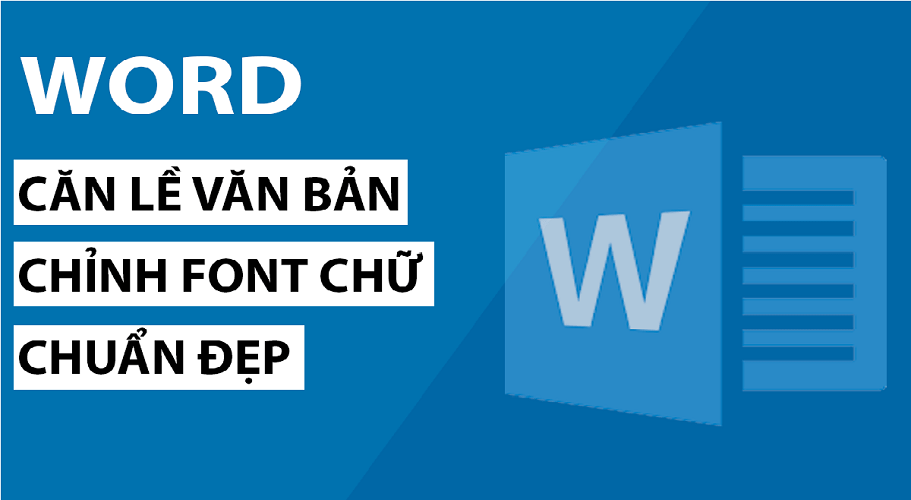
1) Cài đặt font chữ chuẩn văn phòng mới nhất
Các bạn vào menu Home, trong mục Font các bạn click vào mũi tên nhỏ ở góc phải bên dưới như trong hình rồi các bạn click trái chuột vào (các bạn có thể sử dụng tổ hợp phím tắt Ctrl + D để mở hộp thoại Font lên). Nó sẽ hiển thị hộp thoại Font như hình bên dưới, có 3 mục các bạn cần lưu ý đó là Font, Font style, Size trong tag Font.
Các bạn cài các thông số như sau làm mặc định: Font (Times New Roman), Font style (Regular), Size (14). Sau đó các bạn click chọn Set As Default rồi chọn All documents based on the Normal template? rồi chọn OK.
2) Cài đặt thông số khổ giấy, hướng giấy trong Page Setup
Các bạn vào menu Layout, trong mục Page Setup các bạn click vào mũi tên nhỏ ở góc phải bên dưới như trong hình rồi các bạn click trái chuột vào. Khi hộp thoại Page Setup hiện ra như hình bên dưới nó sẽ có 3 thẻ đó là Margins, Pager, Layout. Trong thẻ Margins, ở mục con Margins các bạn đặt các thông số như sau: Top (2cm), Bottom (2cm), Left (3cm), Right (2cm).
Tại sao Left lại đặt 3cm? Bởi vì khi in ấn thì lề bên trái cần dư ra 1 đoạn để người in còn đóng các trang văn bản lại thành tập. Trong mục con Orientation các bạn có thể chọn 1 trong các hướng giấy sau làm mặc định đó là hướng đứng (Portrait), hướng ngang (Landscape). Trong thẻ Pager, ở mục con Page size các bạn chọn khổ A4. Bước cuối cùng là các bạn click chọn Set As Default rồi chọn Yes.
3) Cài đặt thông số giữa các dòng trong 1 đoạn
Các bạn vào menu Home hoặc Layout rồi mở hộp thoại Paragraph bằng cách click vào mũi tên ở góc phải bên dưới như trong đoạn video. Trong hộp thoại Paragraph, ở thẻ Indents and spacing trong mục con Spacing các bạn chọn thông số cho Before là 6pt và After là 0pt, Line spacing là 1.5 lines. Sau đó các bạn click chọn Set As Default rồi chọn All documents based on the Normal template? chọn tiếp OK.
1) Cài đặt font chữ chuẩn văn phòng mới nhất
Các bạn vào menu Home, trong mục Font các bạn click vào mũi tên nhỏ ở góc phải bên dưới như trong hình rồi các bạn click trái chuột vào (các bạn có thể sử dụng tổ hợp phím tắt Ctrl + D để mở hộp thoại Font lên). Nó sẽ hiển thị hộp thoại Font như hình bên dưới, có 3 mục các bạn cần lưu ý đó là Font, Font style, Size trong tag Font.
Các bạn cài các thông số như sau làm mặc định: Font (Times New Roman), Font style (Regular), Size (14). Sau đó các bạn click chọn Set As Default rồi chọn All documents based on the Normal template? rồi chọn OK.
2) Cài đặt thông số khổ giấy, hướng giấy trong Page Setup
Các bạn vào menu Layout, trong mục Page Setup các bạn click vào mũi tên nhỏ ở góc phải bên dưới như trong hình rồi các bạn click trái chuột vào. Khi hộp thoại Page Setup hiện ra như hình bên dưới nó sẽ có 3 thẻ đó là Margins, Pager, Layout. Trong thẻ Margins, ở mục con Margins các bạn đặt các thông số như sau: Top (2cm), Bottom (2cm), Left (3cm), Right (2cm).
Tại sao Left lại đặt 3cm? Bởi vì khi in ấn thì lề bên trái cần dư ra 1 đoạn để người in còn đóng các trang văn bản lại thành tập. Trong mục con Orientation các bạn có thể chọn 1 trong các hướng giấy sau làm mặc định đó là hướng đứng (Portrait), hướng ngang (Landscape). Trong thẻ Pager, ở mục con Page size các bạn chọn khổ A4. Bước cuối cùng là các bạn click chọn Set As Default rồi chọn Yes.
3) Cài đặt thông số giữa các dòng trong 1 đoạn
Các bạn vào menu Home hoặc Layout rồi mở hộp thoại Paragraph bằng cách click vào mũi tên ở góc phải bên dưới như trong đoạn video. Trong hộp thoại Paragraph, ở thẻ Indents and spacing trong mục con Spacing các bạn chọn thông số cho Before là 6pt và After là 0pt, Line spacing là 1.5 lines. Sau đó các bạn click chọn Set As Default rồi chọn All documents based on the Normal template? chọn tiếp OK.



